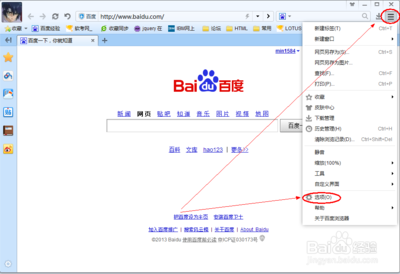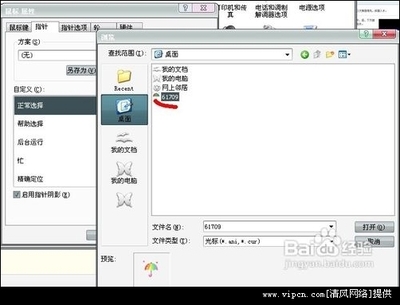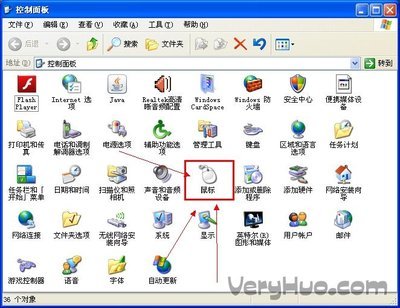CSers都知道win系统下去掉鼠标加速度打cs,往往比一套好的外设更重要,初期别扭,一旦习惯使得瞄准更准!指哪打哪、力无虚发。那么,win7/8.1/10怎么关闭鼠标加速度呢?
win7/8.1/10怎么关闭鼠标加速度?――工具/原料win7为例;鼠标加速度。win7/8.1/10怎么关闭鼠标加速度?――方法一:小工具
win7/8.1/10怎么关闭鼠标加速度? 1、
搜索下载一些类似图中的小工具,然后运行;
win7/8.1/10怎么关闭鼠标加速度? 2、
可见界面中”去除鼠标加速度“、”鼠标调节“和”显卡调节“等设置。
win7/8.1/10怎么关闭鼠标加速度?――方法二:注册表win7/8.1/10怎么关闭鼠标加速度? 1、
搜索下载win7下的注册表修复文件,含默认的注册表文件,方便恢复;
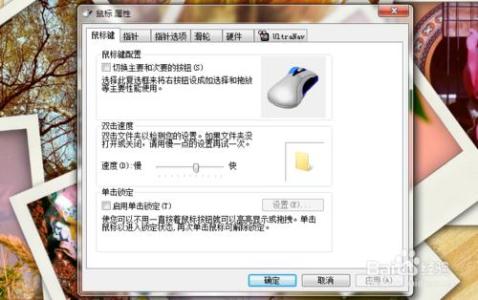
win7/8.1/10怎么关闭鼠标加速度? 2、
双击导入注册表,或右键合并注册表。
win7/8.1/10怎么关闭鼠标加速度?_cs去除鼠标加速
win7/8.1/10怎么关闭鼠标加速度?――方法三:控制面板win7/8.1/10怎么关闭鼠标加速度? 1、
自行打开控制面板,找到”鼠标“设置;
win7/8.1/10怎么关闭鼠标加速度? 2、
切换到”指针选项“下,取消移动下”提高指针精确度“的勾选;
win7/8.1/10怎么关闭鼠标加速度?_cs去除鼠标加速
win7/8.1/10怎么关闭鼠标加速度? 3、
然后,依次”应用“,”确定“以完成设置。
win7/8.1/10怎么关闭鼠标加速度?――注意事项值得一提的是其他一些教程对”轻松访问中心”中鼠标键的设置,竟不知那是键盘控制鼠标的设置!
 爱华网
爱华网